
- •Оглавление
- •Начало работы в Femap
- •Интерфейс пользователя
- •РАбота 1. Линейный статический анализ консольной балки
- •Выполнение работы
- •Задание свойств материала
- •Описание свойств конечных элементов
- •Генерация конечно-элементной модели
- •Задание граничных условий
- •Создание нагрузки
- •Выполнение расчета
- •Обработка результатов расчета
- •П остроение изображения деформированного состояния и эпюр моментов
- •Работа 2. Анализ устойчивости консольной балки
- •Выполнение работы
- •С оздание новой нагрузки
- •Выполнение расчета
- •Обработка результатов расчета
- •Построение изображения деформированного состояния
- •Работа 3 . Моделирование простой балочной конструкции
- •Построение геометрии модели
- •З адание свойств материала
- •Задание свойств конечных элементов
- •Генерация конечно-элементной сетки
- •Задание граничных условий и нагрузки
- •Анализ конструкции
- •Обработка результатов расчета
- •Работа 4. Статический расчет балки
- •Создание геометрии модели
- •Задание свойств материала
- •Выбор типа и параметров конечных элементов
- •Разбиение на конечные элементы
- •Задание граничных условий
- •З адание нагрузок
- •Выполнение расчета
- •Отображение результатов расчета
- •Работа 5. Пластина под воздействием гравитационного нагружения
- •Создание геометрической модели
- •Задание свойств материала
- •Описание свойств конечных элементов
- •Генерация конечно-элементной сетки
- •З адание граничных условий
- •Задание нагружения
- •Выполнение конечно-элементного анализа
- •Обработка результатов расчета
- •Модификация изображения модели на экране
- •Построение изображения деформированного состояния пластины
- •Анимация деформированного состояния
- •Отображение деформаций в виде изолиний
- •Работа 6. Пластина переменной толщины
- •Выполнение работы
- •Задание свойств материала
- •Описание свойств конечных элементов
- •Генерация конечно-элементной сетки
- •Задание граничных условий. Создание нагрузки.
- •Создание уравнения, описывающего изменение толщины пластины
- •Работа 7. Статический анализ напряженно-деформированного состояния подкрепленной пластины.
- •Выполнение работы
- •Задание свойств материала
- •Описание свойств конечных элементов
- •Генерация конечно-элементной сетки
- •Задание граничных условий
- •Создание нагрузки
- •Выполнение расчета
- •Построение изображения деформированного состояния
- •Построение изображения напряженного состояния
- •Работа 8. Совместное использование в одной конечно-элементной модели разных типов элементов
- •Построение геометрической модели
- •Описание свойств конечных элементов
- •Генерация конечно-элементной сетки
- •Обработка результатов расчета
- •Работа 9. Cтатический анализ напряженно-деформированного состояния ферменной конструкции
- •Выполнение работы
- •Задание свойств материала
- •Описание свойств конечных элементов
- •Задание граничных условий
- •Создание нагрузки
- •Выполнение расчета
- •Построение изображения деформированного состояния
- •Работа 10. Моделирование плоской фермы
- •Построение геометрии модели
- •Задание свойств материала
- •Описание свойств конечных элементов
- •Задание граничных условий
- •Задание нагружения
- •Обработка результатов расчета
- •Работа 11. Моделирование объемной детали
- •Выполнение работы
- •Задание свойств материала
- •Описание свойств конечных элементов
- •Создание геометрии модели
- •Генерация конечно-элементной сетки
- •Работа 12. Расчет объемного (Solid) тела на примере статического расчета
- •Построение геометрической модели
- •З адание свойств материала и конечных элементов
- •Генерация конечно-элементной сетки
- •Задание нагружения
- •Выполнение конечно-элементного анализа
- •Обработка результатов расчета
- •Работа 13. Расчет сложного объемного (Solid) тела на примере статического расчета прочности трубопровода
- •Построение геометрической модели
- •Задание свойств материала
- •Задание свойств используемых конечных элементов
- •Генерация конечно-элементной сетки
- •Задание граничных условий
- •Задание нагружения
- •Выполнение конечно-элементного анализа
- •Обработка результатов расчета
- •Работа со слоями
- •Пример 14. Контактная задача расчета посадки деталей с натягом
- •Построение геометрической модели
- •Задание свойств материала и конечных элементов
- •Генерация конечно-элементной сетки
- •Задание граничных условий
- •Задание нагружения
- •Выполнение конечно-элементного анализа
- •Обработка результатов расчета
- •Работа 16. МоделиРование контактного взаимодействия уплотнительного кольца и диска притира Геометрическая модель
- •Задание свойств материала и конечных элементов
- •Генерация конечно-элементной сетки
- •Задание граничных условий
- •Задание нагружения
- •Обработка результатов расчета
- •О ценка погрешности расчетной модели
- •Упругое деформирование притира и уплотнительного кольца
- •Приложение 1
- •Приложение 2
Генерация конечно-элементной сетки
Произведем разметку узлов на геометрии притира. Сделайте слой 10. Pritir активным. Затем, выполните последовательность команд: Mesh Mesh control Size Along Curve (размер сетки вдоль кривой). Появится стандартное окно выбора примитивов (в данном случае кривых). Выберите курсором 1 большую горизонтальную кривую «ОK».
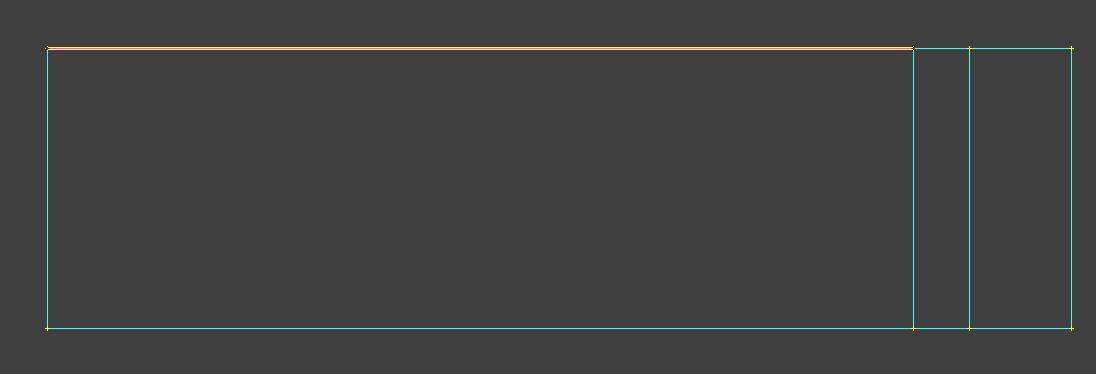
В следующем появившемся окне “Mesh Size Along Curves” в поле данных Number of elements (число элементов) введите цифру 25, в поле Node Spacing выберете Geometric Bias Smart Elements at End введите цифру 5 и нажмите «ОK».
В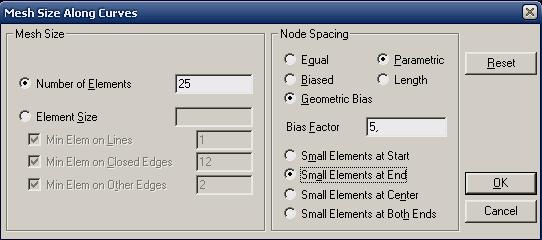 результате, на кривых, отображаемых в
рабочей плоскости, выведется разметка
будущих узлов модели. Заметим, что это
еще только разметка, никакие узлы и
элементы в модели пока не присутствуют.
результате, на кривых, отображаемых в
рабочей плоскости, выведется разметка
будущих узлов модели. Заметим, что это
еще только разметка, никакие узлы и
элементы в модели пока не присутствуют.
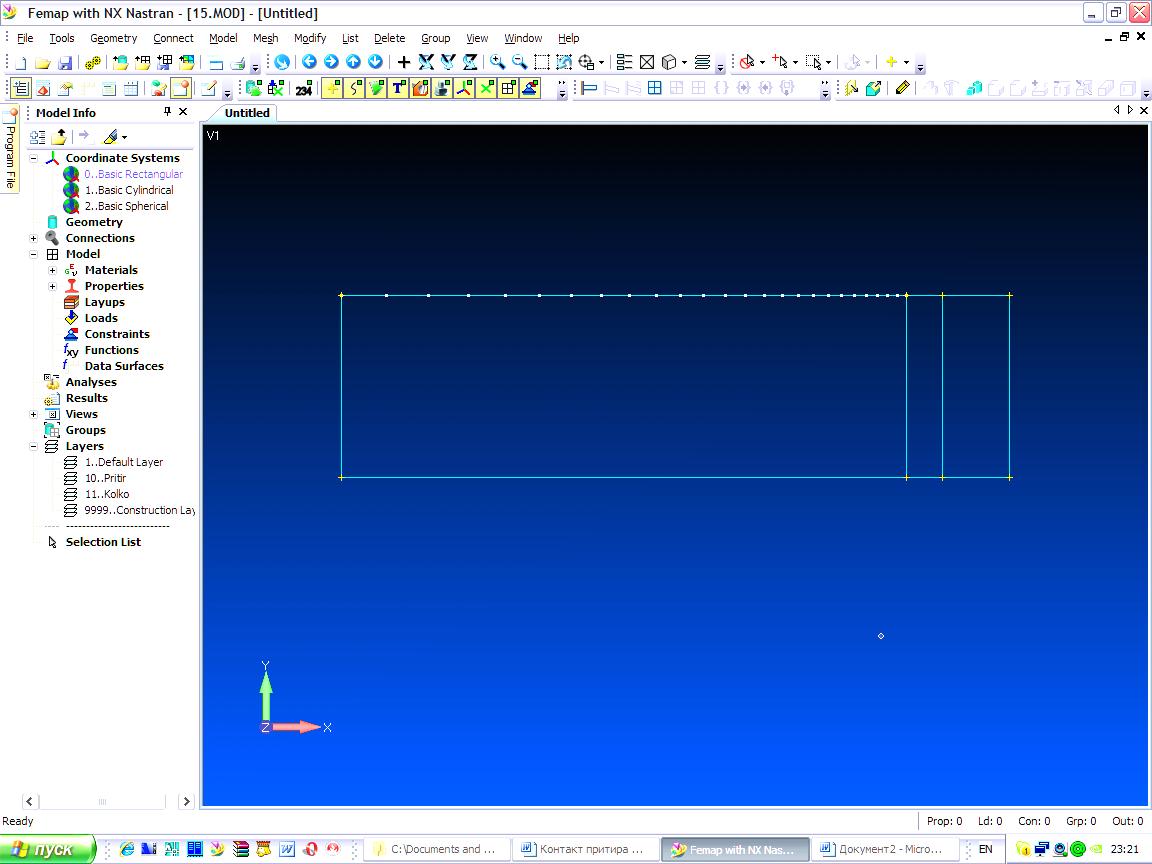
Далее в появившемся окне (продолжается выполнение команды разметки) курсором выделите вторую горизонтальную кривую и нажмите «ОK». В следующем окне, где задается число элементов в поле данных Number of elements (число элементов) введите цифру 25, в поле Node Spacing выберете Geometric Bias, затем Small Elements at Start введите цифру 5 и нажмите «ОK».
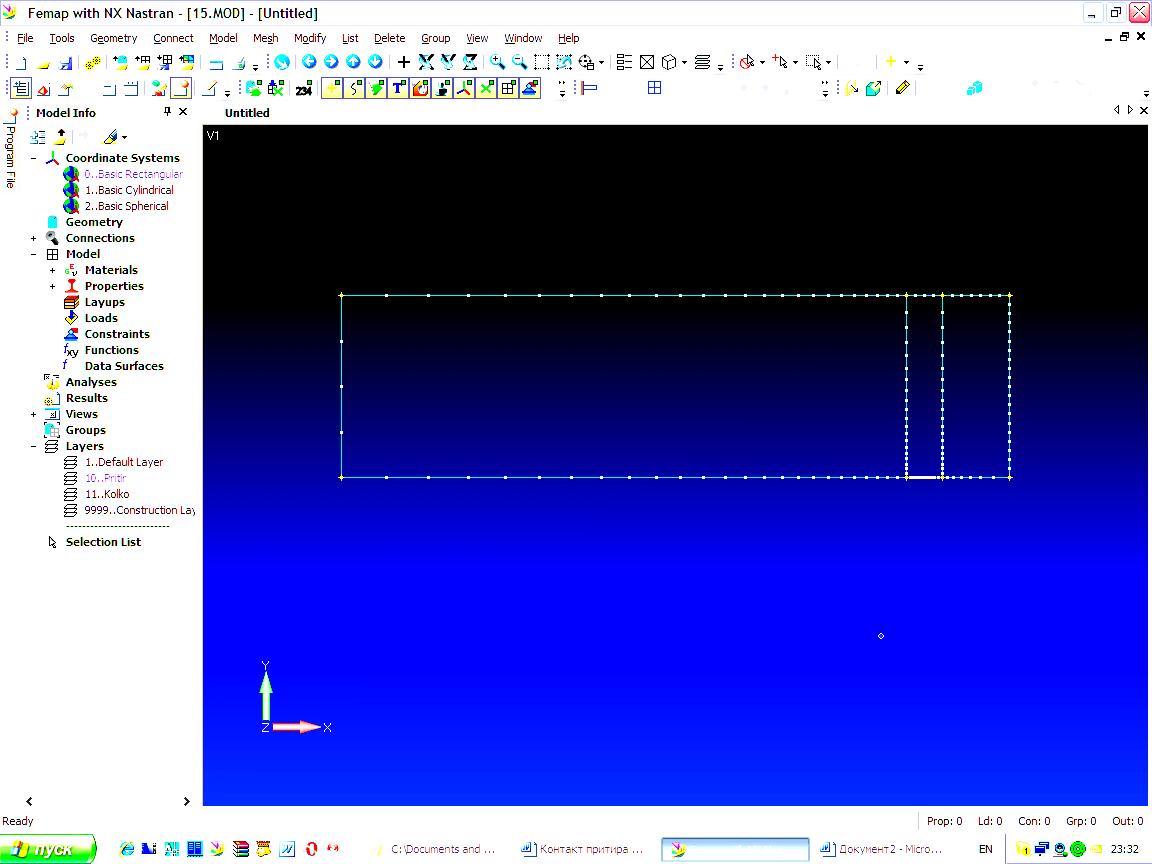 Далее
в появившемся окне (продолжается
выполнение команды разметки) курсором
выделите крайнюю левую вертикальную
кривую и нажмите «ОK».
В следующем окне, где задается число
элементов, введите цифру 4.
Затем крайнюю
правую вертикальную кривую аналогично
равномерно разбейте на 20
элемента и нажмите «ОK».
Оставшиеся две вертикальные кривые
разбейте также на 20
элементов, но со сгущением к нижнему
основанию (Bias
Factor
= 4). Две верхние горизонтальные кривые
разбейте равномерно на 4 (малая кривая)
и 7 частей соответственно. Нижнюю малую
горизонтальную кривую разбейте на
четырнадцать элементов со сгущением к
центру (Bias
Factor
= 3).
Оставшуюся нижнюю кривую разбейте на
7
элементов, в поле Node
Spacing
выберете
Geometric
Bias,
затем
Small
Elements
at
Start
введите
цифру 3 и
нажмите «ОK,
«Cancel».
Далее
в появившемся окне (продолжается
выполнение команды разметки) курсором
выделите крайнюю левую вертикальную
кривую и нажмите «ОK».
В следующем окне, где задается число
элементов, введите цифру 4.
Затем крайнюю
правую вертикальную кривую аналогично
равномерно разбейте на 20
элемента и нажмите «ОK».
Оставшиеся две вертикальные кривые
разбейте также на 20
элементов, но со сгущением к нижнему
основанию (Bias
Factor
= 4). Две верхние горизонтальные кривые
разбейте равномерно на 4 (малая кривая)
и 7 частей соответственно. Нижнюю малую
горизонтальную кривую разбейте на
четырнадцать элементов со сгущением к
центру (Bias
Factor
= 3).
Оставшуюся нижнюю кривую разбейте на
7
элементов, в поле Node
Spacing
выберете
Geometric
Bias,
затем
Small
Elements
at
Start
введите
цифру 3 и
нажмите «ОK,
«Cancel».
В результате проделанных операций разбиение поверхности притира будет таким:
П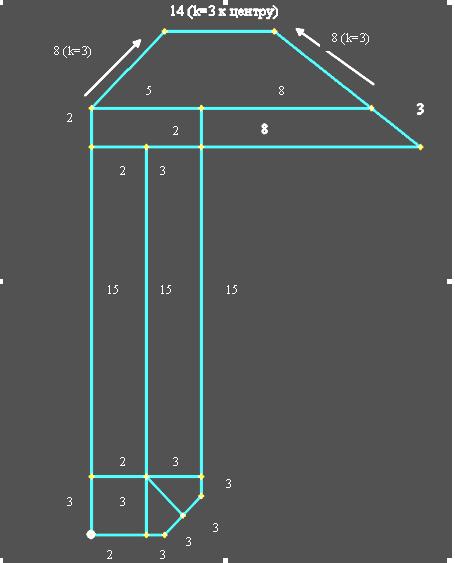 ерейдем
к разбиению поверхности кольца. Разбиение
будем выполнять по следующей схеме:
ерейдем
к разбиению поверхности кольца. Разбиение
будем выполнять по следующей схеме:
В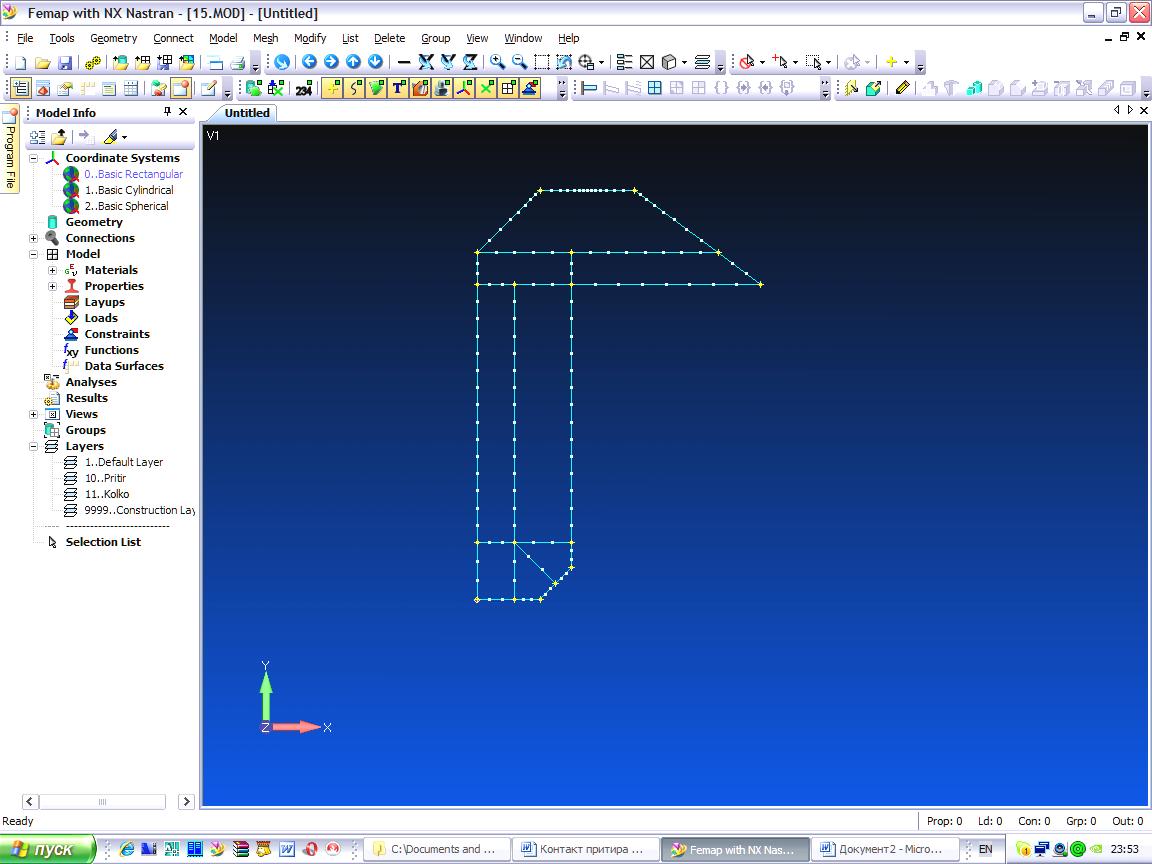 ерхнюю
горизонтальную линию разбейте на
четырнадцать элементов и в поле Node
Spacing
выберете Geometric
Bias,
затем
Smart
Elements
at
Center
введите
цифру 3 и
нажмите «ОK».
Боковые линии также разобьем на 8
с коэффициентом
3
в указанном на рисунке направлении.
Остальные кривые разбейте в соответствии
со схемой. В результате сечение кольца
будет выглядеть так:
ерхнюю
горизонтальную линию разбейте на
четырнадцать элементов и в поле Node
Spacing
выберете Geometric
Bias,
затем
Smart
Elements
at
Center
введите
цифру 3 и
нажмите «ОK».
Боковые линии также разобьем на 8
с коэффициентом
3
в указанном на рисунке направлении.
Остальные кривые разбейте в соответствии
со схемой. В результате сечение кольца
будет выглядеть так:
Теперь необходимо определить поверхности, которые в дальнейшем будут использованы для разбиения на конечные элементы. Выполните последовательность команд: Geometry → Boundary_Surface (ограниченная поверхность). На экране появится стандартное окно выбора примитивов, в данном случае кривых, определяющих границу поверхности будущего разбиения. Выберите мышью пять кривых (отмеченных на рисунке красным светом) и нажмите «ОK».
В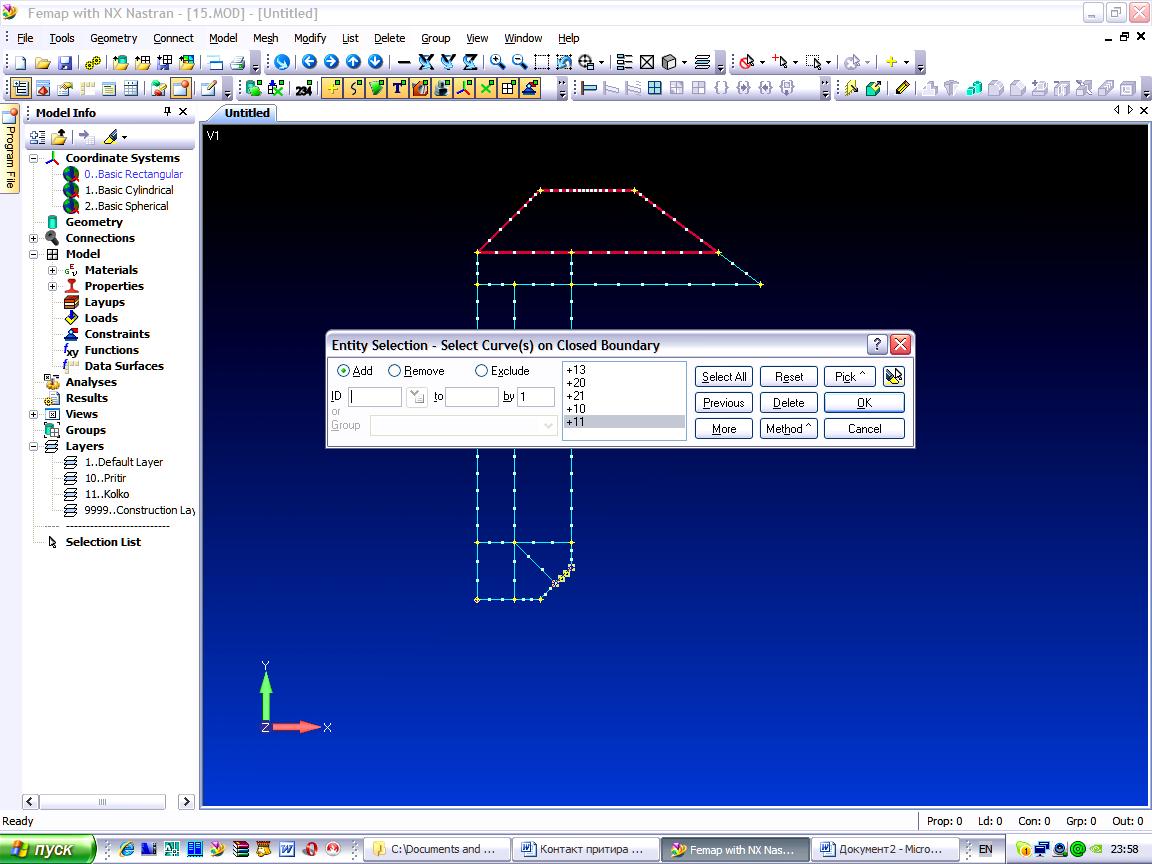 результате получаете поверхность:
результате получаете поверхность:
А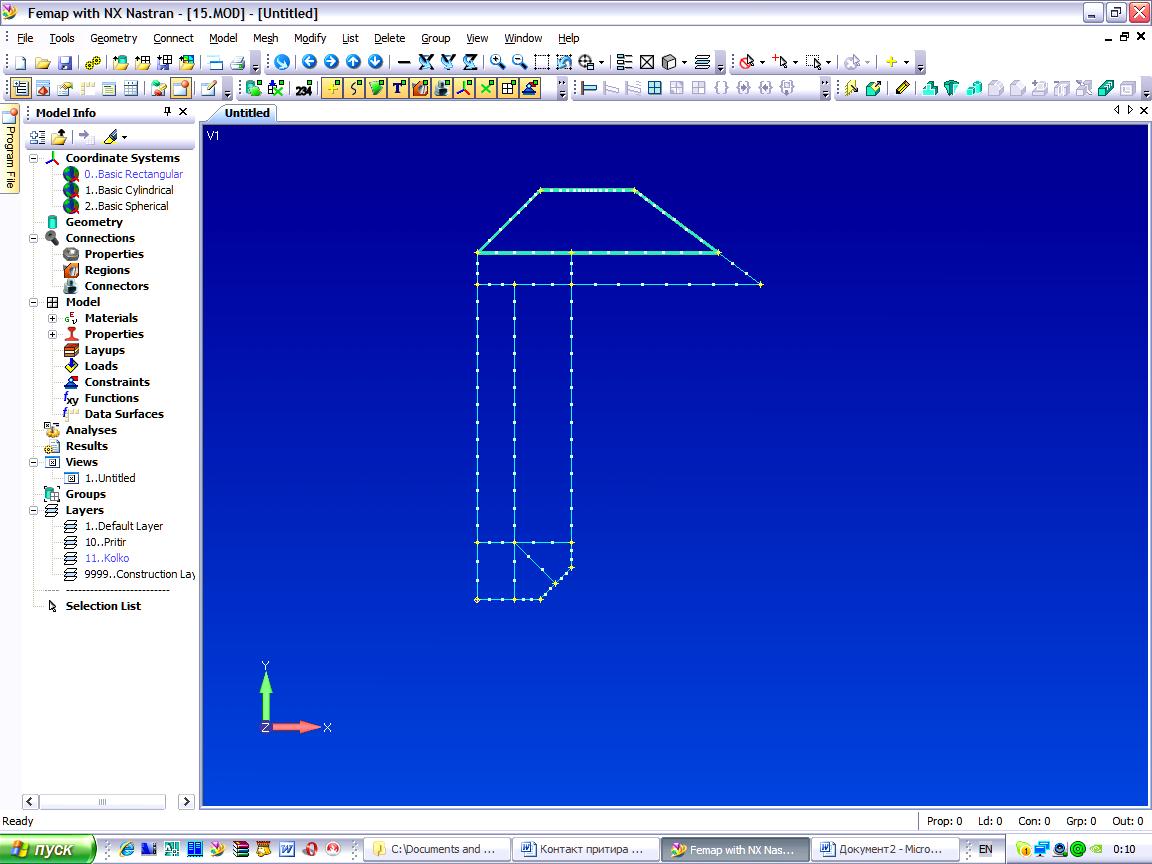 налогично
создайте 7 оставшихся поверхностей
сечения кольца и 3 поверхности сечения
притира.
налогично
создайте 7 оставшихся поверхностей
сечения кольца и 3 поверхности сечения
притира.
Чтобы разбить поверхность сечения кольца и притира на конечные элементы, выполните последовательность команд Mesh (сетка) Geometry (геометрия) Surface (поверхность). После появления стандартного окна выбора примитивов (в данном случае поверхностей), с помощью мыши выделите в рабочей плоскости все поверхности сечения кольца и нажмите «ОK», что приведет к появлению окна с соответствующим названием: «Automesh Surfaces».
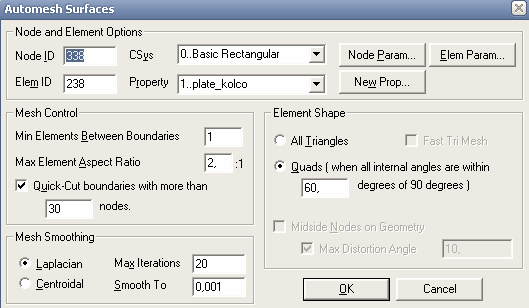
В этом окне, в поле данных Property, выберите из списка, по кнопке со стрелкой справа, название (идентификатор) свойств элементов – 1. Plate_kolko, затем нажмите «ОK», и начнется процесс автоматической генерации сетки на базе четырехугольных конечных элементов.
В данном примере используются оболочечные четырехугольные конечные элементы QUAD4, потому что в дальнейшем, путем вращения их вокруг некоторой оси, из них будут получены объемные восьми узловые CHEXA8 элементы.
А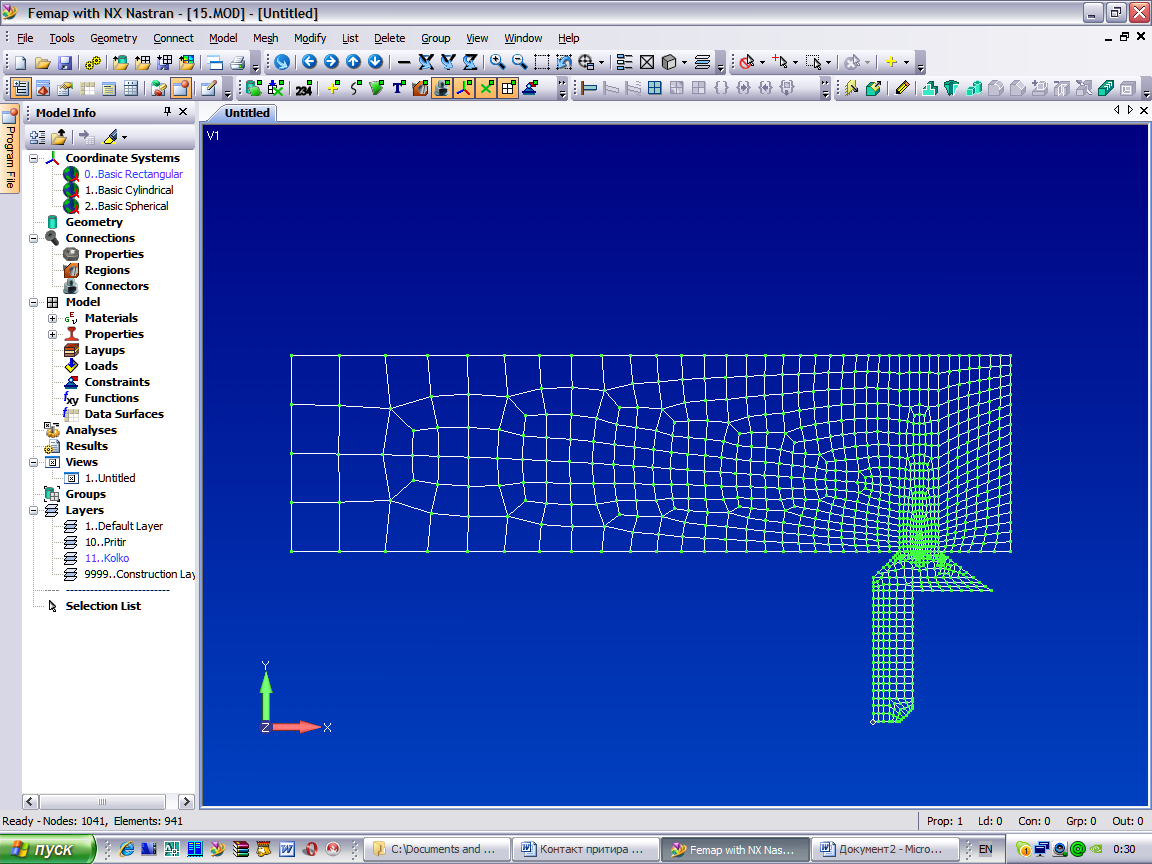 налогичным
образом разбейте поверхности сечения
притира (свойства – 2.
Plate_ pritir). В
результате имеем следующее:
налогичным
образом разбейте поверхности сечения
притира (свойства – 2.
Plate_ pritir). В
результате имеем следующее:
Замечание: при разбиении поверхности на конечные элементы притира или кольца активным делаем соответствующий слой, хранящий это сечение.
В результате проделанных операций, поверхности притира и кольца была разбита на конечные элементы с учетом предварительных размеров и разметки.
Для удобства дальнейшего выбора узлов в зоне контакта, изменим их цвет. Для этого выполните последовательность команд: Modify (изменить), Color (цвет), Node (узел). В окне выбора примитивов (узлов) нажмите кнопку Method, в выпадающем меню выберите пункт on Curve (на кривой). Теперь, выберите мышью на экране среднюю кривую нижней горизонтали поверхности притира, и нажмите «Ок».
В следующем окне в разделе Color (цвет) выберите мышью цвет (красный), в разделе Line Style тип линии, как показано на рисунке и нажмите «Ок».
Т еперь изменим цвет узлов, лежащих на верхней горизонтальной кривой поверхности кольца. Они входят в зону контакта с притиром. Для этого выполните последовательность команд: Modify (изменить), Color (цвет), Node (узел). В окне выбора примитивов (узлов) нажмите кнопку Method, в выпадающем меню выберите пункт on Curve (на кривой). Теперь, выберите мышью на экране верхнюю кривую поверхности кольца, и нажмите «ОK». В следующем окне в разделе Color (цвет) выберите мышью любой цвет (например, желтый), в разделе Line Style (стиль линии) пометьте тот же тип линии, как в предыдущем случае и нажмите «ОK».
Для модификации изображения на экране выполните последовательность команд: ViewLayers, появится окно работы со слоями. Пометьте опцию Show All Layers (показать все слои) и нажмите «OK».
Д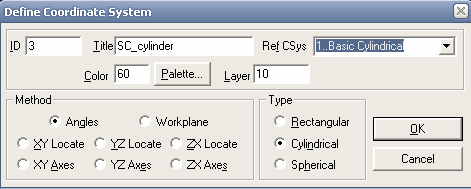 ля
дальнейшего моделирования необходимо
развернуть модель в пространстве.
Постройте точку с координатами (-45, 13,
0) – эта точка будет начало системы
координат. Создадим новую систему
координат: войдите в меню Model
(модель), CoordSys
(система координат), в появившемся окне
введите название системы координат и
задайте тип (цилиндрический) как показано
на рисунке:
ля
дальнейшего моделирования необходимо
развернуть модель в пространстве.
Постройте точку с координатами (-45, 13,
0) – эта точка будет начало системы
координат. Создадим новую систему
координат: войдите в меню Model
(модель), CoordSys
(система координат), в появившемся окне
введите название системы координат и
задайте тип (цилиндрический) как показано
на рисунке:
Нажмите «ОK».
Далее появиться окно Locate – Define Coordinate System Origin, в котором необходимо задать ориентацию системы координат. Выберете точку построенную ранее и нажмите «ОK».
В следующем окне Define Coordinate System Angels задайте угол поворота системы координат как показано на рисунке и нажмите «ОK», «Cancel».

Теперь у нас есть система координат, в которой мы будем осуществлять поворот. Войдите в меню View (вид) Rotate (поворот) или функциональной клавишей F8, выберите в появившемся окне тип изображения Isometric (изометрия) и нажмите «Ок».
Для получения объемной конечно-элементной сетки выполните последовательность команд: Mesh (сетка) Revolve (вращать) Element (элемент). В появившемся окне выбора примитивов (в данном случае элементов) выберете сечение притира (сечение кольца скройте при помощи работы со слоями) и нажмите «Ок».
В окне “Generation Options” в поле данных Property выберите свойства Solid Элементов: 3. Solid Pritir. В поле данных Element Along Length (число элементов для вращения) поставьте цифру 1, и пометьте опцию Delete Original Elements (удалять оболочечные элементы).
Н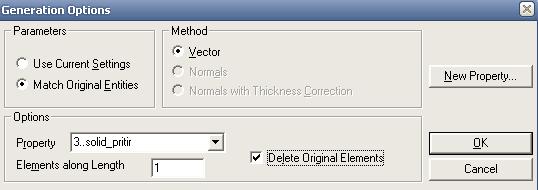 ажмите
«ОK».
ажмите
«ОK».
Далее
необходимо определить ось вращения
плоских элементов. В следующем окне
нажмите кнопку Method
и в выпадающем меню выберите пункт
Global Axis.
В этом окне по умолчанию установлено,
что вращение осуществляется в положительном
направлении (опция Positive),
вокруг оси Y
(опция Y).
В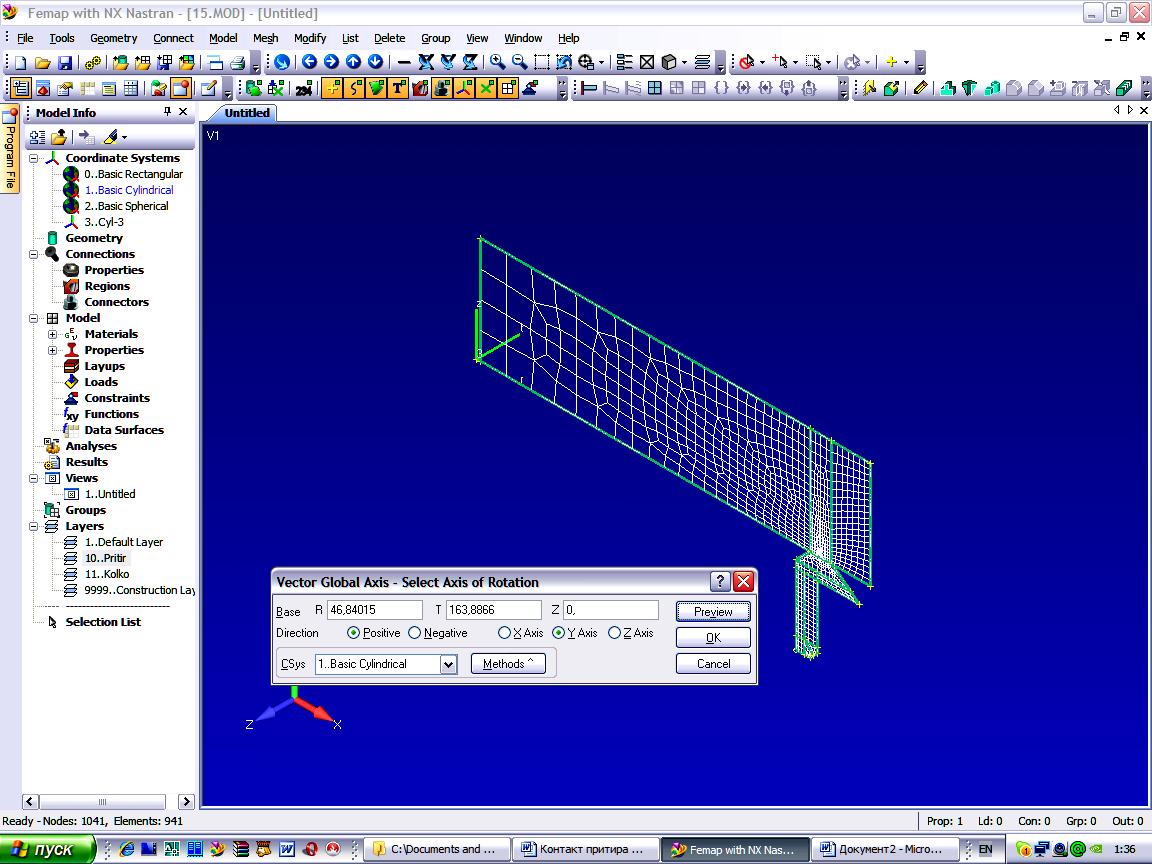 ыберите
созданную ранее систему координат и
укажите ее начало и нажмите «ОK».
ыберите
созданную ранее систему координат и
укажите ее начало и нажмите «ОK».
В следующем окне “Total Revolution and Extrusion” в поле данных Rotation Angle (угол вращения) укажите угол 1 градусов и нажмите «ОK».
На вопрос компьютера действительно ли вы хотите удалить оболочечные элементы, ответьте – ДА.
Аналогично, получим объемную сетку сечения кольца, изменив только свойства, в окне “Generation Options” в поле данных Property выберите свойства Solid Элементов: 4. Solid Kolko.
Д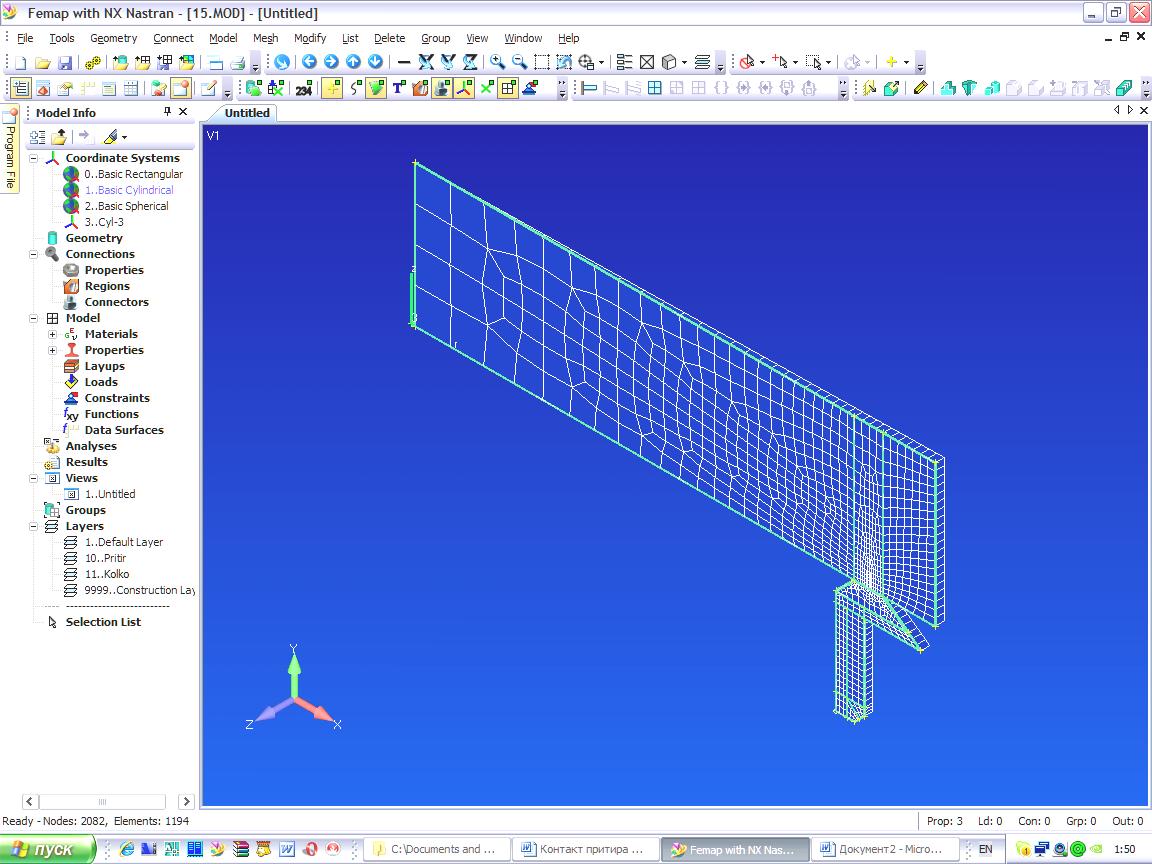 ля
того чтобы убрать невидимые линии
выберите команду ViewSelect.
В появившемся окне пометьте строчку
Quick
Hidden
Line
и нажмите «Ок».
ля
того чтобы убрать невидимые линии
выберите команду ViewSelect.
В появившемся окне пометьте строчку
Quick
Hidden
Line
и нажмите «Ок».
При вращении элементов образуются совпадающие узлы, которые необходимо объединить с помощью последовательности команд Tools → Check → Coincident_Nodes. Затем выберете только элементы притира и в появившемся окне Check/Merge Coincident поставьте галочку Merge Coincident Nodes, в поле Maximum Distance to Merge введите 0,004 и нажмите «ОK». Аналогично объедините элементы кольца.
Для завершения работы с сеткой необходимо расставить контактные Gap элементы. Сначала необходимо изменить вид модели (увеличить фрагмент контакта) используя команду View Zoom (F7) указать мышью прямоугольную область увеличения, нажать «ОK».
Для включения отображения невидимых линий выберите команду ViewSelect (F5). В появившемся окне пометьте строчку Draw Model и нажмите «ОK».
Ч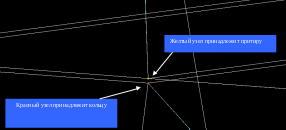 тобы
соединить контактными элементами
красные и желтые узлы, выполните
последовательность команд Mesh
(сетка)Connection
(соединение)
Closest
Link
(ближайшая связь). Эта команда выполняет
соединение балочным элементом двух
узлов наиболее близких друг к другу.
тобы
соединить контактными элементами
красные и желтые узлы, выполните
последовательность команд Mesh
(сетка)Connection
(соединение)
Closest
Link
(ближайшая связь). Эта команда выполняет
соединение балочным элементом двух
узлов наиболее близких друг к другу.
В появившемся окне выбора узлов, из которых будут начинаться Gap элементы, нажмите кнопку Method и выберите пункт Color (выбор данных узлов будет осуществляться по признаку – цвет). Поставьте курсор в поле данных ID. Выберите на экране желтый узел (курсор немного ниже узла) и нажмите «Ок». Таким образом, все желтые узлы будут взяты в память программы. В следующем окне нужно выбрать узлы, в которых элементы будут заканчиваться. Повторите те же действия, указав вместо желтого узла – красный (курсор немного выше узла) и нажмите «ОK».
В следующем окне в поле данных Property укажите свойства GAP элементов, которые будут созданы с помощью этой команды (см. рисунок).
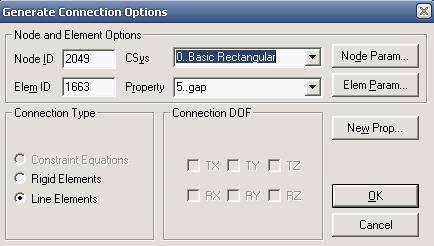
Нажмите «ОK».
В следующем окне необходимо определить вектор ориентации Gap элемента, чтобы определить направление оси Y координатной системы контактного элемента. Относительно данной оси, можно, например, определять трение в контакте. Задайте направление вектора ориентации по оси Х глобальной системы координат.
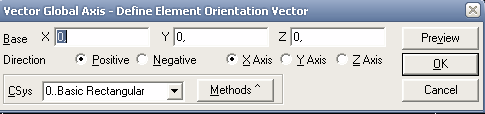
Нажмите «ОK».
Таким образом, после выполнения выше представленных команд (Mesh, Closest Link) между желтыми и красными узлами программа расставила Gap элементы с заранее определенными свойствами.
Модель готова, можно преступать к заданию граничных условий и нагружения.
